Om felsökning av systemet
Systemet har följande funktioner som hjälper dig att identifiera maskinvaruproblem:
-
Felindikationer
-
Programvarukommandon
-
Diagnostikverktyg
Det här avsnittet beskriver de felindikationer och programvarukommandon som kan hjälpa dig med att felsöka systemet. Diagnostikverktygen tas upp i "Om diagnostikverktygen".
Felindikationer
Systemet ger felindikationer via lampor och felmeddelanden. Dessa båda tillsammans gör att du med stor säkerhet kan upptäcka i vilken enhet (field-replaceable unit, FRU) ett fel ligger.
Systemet har fellampor på följande platser:
-
Frontpanel
-
Tangentbord
Felmeddelandena loggas i filen /var/adm/messages och visas även på systemkonsolen av diagnostikverktygen.
Frontpanellampor
Lamporna på systemets frontpanel är det första sättet att se om det är något fel på systemet. Oftast är en frontpanelslampa inte det enda sättet du märker att något är fel på. Felmeddelanden och andra lampor kan hjälpa dig att vidare ta reda på vad som är fel.
Frontpanelen har en allmän felindikator som tänds för att visa att det finns något fel i strömdelsystemet. Se "Om status- och kontrollpanelen" för mer information om de båda lamporna och deras betydelse.
Tangentbordslampor
De fyra lamporna på ett Sun-typ-6-tangentbord används för att visa hur POST-diagnostiken går. Lamporna är Caps Lock (versallås), Compose (sifferlås), Scroll Lock (bläddringslås) och Num Lock (blandning). De visas nedan.
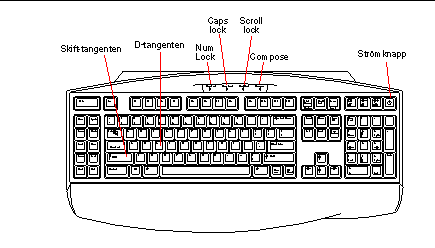
För att visa att POST-testen börjar blinkar alla lamporna på tangentbordet till samtidigt. Skärmen förblir tom och Caps Lock fortsätter att blinka medan testet pågår.
Om systemet klarar alla POST-testen blinkar alla lamporna igen. När startmeddelandet visas på skärmen börjar tangentbordslamporna fungera normalt igen och skall då inte användas som felindikatorer.
Om något test misslyckas tänds ett mönster som talar om felets natur.
Obs!
Lampornas felkod kan vara tänd permanent eller bara i några sekunder så det är viktigt att du tittar noga på lamporna medan POST pågår.
Följande tabell innehåller definitionerna av felkoderna.
|
Caps Lock |
Compose |
Scroll Lock |
Num Lock |
Trasig FRU |
|---|---|---|---|---|
|
Tänd |
Släckt |
Släckt |
Släckt |
Huvudlogikkortet |
|
Släckt |
Tänd |
Släckt |
Släckt |
CPU-modul 0 |
|
Släckt |
Tänd |
Släckt |
Tänd |
CPU-modul 1 |
|
Släckt |
Tänd |
Tänd |
Släckt |
CPU-modul 2 |
|
Släckt |
Tänd |
Tänd |
Tänd |
CPU-modul 3 |
|
Tänd |
Släckt |
Tänd |
Tänd |
Inget minne upptäckt |
|
Släckt |
Släckt |
Tänd |
Tänd |
Minnesbank 0 |
|
Släckt |
Tänd |
Tänd |
Tänd |
Minnesbank 1 |
|
Tänd |
Släckt |
Tänd |
Tänd |
Minnesbank 2 |
|
Tänd |
Tänd |
Tänd |
Tänd |
Minnesbank 3 |
|
Släckt |
Släckt |
Släckt |
Tänd |
NVRAM |
Obs!
Caps Lock-lampan blinkar under POST för att visa att POST-pågår. Alla de andra lamporna förblir släckta. Om lampan lyser hela tiden har ett fel upptäckts.
Lamporna på nätaggregaten
Nätaggregatens lampor är synliga från framsidan när dörrarna är öppna. Följande figur visar lamporna på nätaggregatet i den första platsen (plats 0).
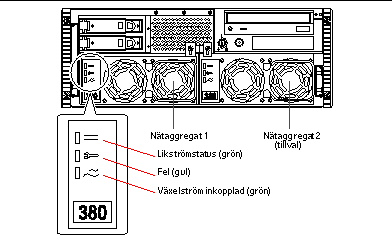
Följande tabell beskriver de olika lamporna.
|
Namn på lampa |
Ikon |
Beskrivning |
|---|---|---|
|
Likströmstatus |
|
Den här gröna lampan tänds för att visa att alla likströmsutgångar från nätaggregatet fungerar. |
|
Fel |
|
Denna gula lampa tänds för att visa att det finns ett fel i nätaggregatet. Aggregatet fungerar inte och ingen likström går in i systemet. Om den här lampan är tänd tänds även den brandgula lampan på systemets frontpanel. |
|
Växelström inkopplad |
|
Den här gröna lampan tänds för att visa att huvudkretsarna har ström. När lampan är tänd ger nätaggregatet Standby-ström till systemet. |
Disklampor
Hårddisklamporna är synliga från systemets framsida när den vänstra dörren är öppen. Detta visas i följande figur.
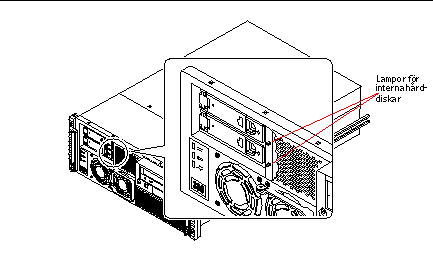
När en disklampa lyser grönt hela tiden betyder det att det sitter en hårddisk på platsen och att den får ström. När den blinkar grönt betyder det att hårddisken används.
Felmeddelanden
Felmeddelanden och andra systemmeddelanden sparas i filen /var/adm/messages.
De två diagnostikverktyg som finns i den inbyggda programvaran, POST och OBDiag, ger antingen felmeddeladen lokalt på systemkonsolen eller terminalen, eller på ett fjärrkonsolfönster genom en tip-anslutning. Dessa felmeddelanden kan hjälpa dig att göra en bättre problemdiagnostik. Se "Inställningar för konfigurationsvariabler för OBDiag" för mer information.
Programvarukommandon
Systemprogramvaran innehåller Solaris-miljökommandon och OBP-kommandon (OBP = OpenBoot PROM) som kan hjälpa dig att diagnostisera problem. Mer information om Solaris-kommandon finns i mansidan för respektive kommando. Ytterligare information om OBP-kommandon finns i OpenBoot 3.x Command Reference Manual. (En online-version av denna handbok ingår i Solaris System Administrator AnswerBook som levereras med Solaris.)
Solaris-kommandot prtdiag
Kommandot prtdiag är ett UNIX-skalkommando som visar systemkonfigurations- och diagnostikinformation. Du kan använda prtdiag för att visa:
-
Systeminformation, inklusive information om klockfrekvens för olika enheter, processorer, minne och I/O-korttyper
-
Diagnostikinformation
-
Trasiga FRU:er (field-replaceable units)
För att köra prtdiag skriver du:
% /usr/platform/sun4u/sbin/prtdiag |
För att hitta orsaken till ett fel som bara uppträder ibland kan det vara bra att ha en prtdiag-logg. Använd prtdiag med alternativet -l (loggning) för att skicka utmatningen till en loggfil i /var/adm.
Obs!
Mer information om prtdiag finns på kommandots mansida.
Här nedan följer ett exempel på utmatningen från prtdiag. Exakt hur utmatningen från prtdiag är formaterad beror på vilken Solaris-version du har på datorn.
Utmatning från prtdiag:
ok /usr/platform/sun4u/sbin/prtdiag -v
System Configuration: Sun Microsystems sun4u Sun Enterprise 420R (4 X UltraSPARC-II 450MHz)
System clock frequency: 113 MHz
Memory size: 256 Megabytes
========================= CPUs ========================
Run Ecache CPU CPU
Brd CPU Module MHz MB Impl. Mask
--- --- ------- ----- ------ ------ ----
0 0 0 450 4.0 US-II 10.0
0 1 1 450 4.0 US-II 10.0
0 2 2 450 4.0 US-II 10.0
0 3 3 450 4.0 US-II 10.0
========================= IO Cards =========================
Bus
Brd Type MHz Slot Name Model
--- ---- ---- ---- ------------------ ----------------------
0 PCI 33 1 network-SUNW,hme
0 PCI 33 3 scsi-glm/disk (block) Symbios,53C875
0 PCI 33 3 scsi-glm/disk (block) Symbios,53C875
No failures found in System
===========================
====================== HW Revisions ======================
ASIC Revisions:
PCI: pci Rev 4
Cheerio: ebus Rev 1
System PROM revisions:
----------------------
OBP 3.23.0 1999/06/30 13:53 POST 1.2.7 1999/05/24 17:33
ok
|
OBP-kommandot show-devs
Om du arbetar från OBP-prompten (ok) kan du använda OBP-kommandot show-devs för att se en lista med systemets enheter.
OBP-kommandot printenv
Använd OBP-kommandot printenv för att se en lista med de OpenBoot PROM-konfigurationsvariabler som är lagrade i systemets NVRAM. I listan ingår variablernas aktuella värden liksom deras standardäven.
OBP-kommandona probe-scsi och probe-scsi-all
För att diagnostisera fel i SCSI-systemet kan du använda OBP-kommandona probe-scsi och probe-scsi-all. Båda kommandona kräver att du stannar systemet.
Obs!
När det inte är praktiskt möjligt att stanna systemet kan du i stället använda SunVTS för att testa SCSI-gränssnitten. Se "Om diagnostikverktygen" för mer information.
Kommandot probe-scsi skickar en förfrågan till alla SCSI-enheter som är anslutna till huvudlogikkortets SCSI-gränssnitt. Detta innefattar bandstationen eller CD-ROM-spelaren i platsen för enheter för löstagbara medier (RMA), alla interna hårddiskar och alla enheter som är anslutna till den externa SCSI-konakten på systemets bakpanel. Måladress, enhetsnummer, enhetstyp och namn på tillverkare visas för alla anslutna och aktiva SCSI-enheter.
Kommandot probe-scsi-all sänder en förfrågan till alla SCSI-enheter som är anslutna till systemets SCSI-gränssnitt, inklusive eventuella gränssnitt som sitter på PCI-kort. Den första identifieraren i listan är SCSI-värdadapteradressen i systemets enhetsträd följt av SCSI-enhetens ID-data.
Det första av följande två exempel är ett exempel på utmatningen från probe-scsi. Det andra exemplet är på utmatning från probe-scsi-all.
Utmatning från probe-scsi:
ok probe-scsi This command may hang the system if a Stop-A or halt command has been executed. Please type reset-all to reset the system before executing this command. Do you wish to continue? (y/n) n ok reset-all ok probe-scsi Primary UltraSCSI bus: Target 0 Unit 0 Disk SEAGATE ST34371W SUN4.2G3862 Target 4 Unit 0 Removable Tape ARCHIVE Python 02635-XXX5962 Target 6 Unit 0 Removable Read Only device TOSHIBA XM5701TASUN12XCD0997 Target 9 Unit 0 Disk SEAGATE ST34371W SUN4.2G7462 Target b Unit 0 Disk SEAGATE ST34371W SUN4.2G7462 ok |
Utmatning från probe-scsi-all:
ok probe-scsi-all This command may hang the system if a Stop-A or halt command has been executed. Please type reset-all to reset the system before executing this command. Do you wish to continue? (y/n) y /pci@1f,4000/scsi@4,1 Target 0 Unit 0 Disk SEAGATE ST39102LC SUN9.0G0828 Target 1 Unit 0 Disk SEAGATE ST39102LC SUN9.0G0828 Target 6 Unit 0 Removable Read Only deviceTOSHIBA XM6201TA SUN32XCD1103 ok |
- © 2010, Oracle Corporation and/or its affiliates
